Si en tu móvil Xiaomi te aparece un mensaje mientras navegas por la interfaz en el que se muestra "MSA sigue sin funcionar", no te preocupes, no estás solo. A lo largo de este tutorial te vamos a enseñar lo que debes hacer para poder solucionarlo y hacer que MIUI funcione correctamente.
Un problema muy molesto
Para empezar, conozcamos qué es MSA. MSA es un servicio que integra MIUI que se encarga de obtener el perfil de anuncios y mostrar publicidad personalizada en determinadas aplicaciones.
Cuando falla esta aplicación, el smartphone comienza a funcionar peor, haciendo que haya aplicaciones que se cierren inesperadamente, e incluso todo vaya más lento.
Tranquilo, si no te sale el aviso se debe a
WebView, el causante del error MSA
WebView parece que tiene algún tipo de incompatibilidad con MSA y hace que el servicio de MIUI no funcione correctamente. Hay tres formas diferentes de arreglar el problema.
Una de las formas de solucionar el problema es actualizar todas las aplicaciones de Google que tengas pendiente en la Play Store.
Para solucionarlo tan solo debes seguir los siguientes pasos:
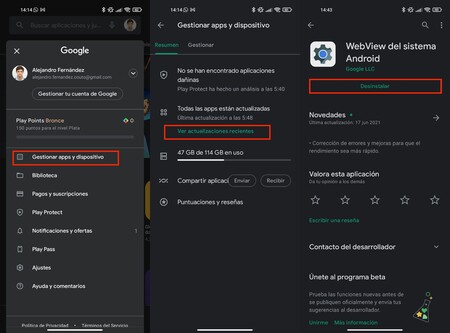
- Abre Google Play.
- Pulsa sobre tu perfil, situado en la parte superior derecha, y en el apartado "Gestionar apps y dispositivo".
- Ahora selecciona la opción de "Actualizaciones pendientes" y actualiza las que tengan que ver con Google. Google Chrome es una de las que más soluciones está dando a este problema.
- Cuando ya se hayan actualizado, reinicia tu móvil Xiaomi.
Si ya has actualizado las aplicaciones de Google y te sigue apareciendo el error "MSA sigue sin funcionar", debes seguir estos pasos:
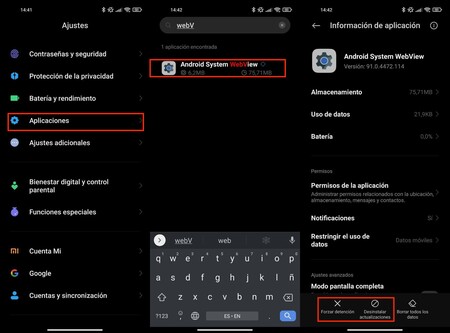
- Abre "Ajustes".
- Ve al apartado "Aplicaciones".
- Introduce en el buscador ubicado en la parte superior "Android System WebView" y pulsa la opción situada abajo en la que se muestra "Mostrar todas las aplicaciones".
- Cuando la hayas localizado, debes entrar en sus ajustes y tocar la opción "Forzar detención".
- Cuando se haya detenido, pulsas en el icono de la parte inferior "Desinstalar actualizaciones".
- A continuación reinicia tu móvil Xiaomi.
- Por último, debes seguir los pasos que te hemos mostrado en el apartado anterior para actualizar esta aplicación desde la Google Play Store.
La herramienta WebView es una especie de navegador Chrome en miniatura del que dependen muchos de los procesos a la hora de navegar en las distintas aplicaciones. Por lo que se trata de una herramienta que es importante que funcione correctamente.
¿Qué hacer si WebView está inhabilitado?
Aunque es muy poco común que ocurra, lo que debes de hacer en este caso es lo siguiente:
- Abrir "Ajustes".
- Acudir al apartado "Aplicaciones" y buscar la app "Android System WebView" entre las aplicaciones del sistema.
- Si dentro de los ajustes de la app aparece como inhabilitada, lo que debes hacer es pulsar en "Habilitar" y seguir los pasos del apartado anterior para actualizarla en la Google Play Store.
Estas son las tres formas más eficaces de solucionar el error MSA de una forma sencilla en tu móvil Xiaomi.



